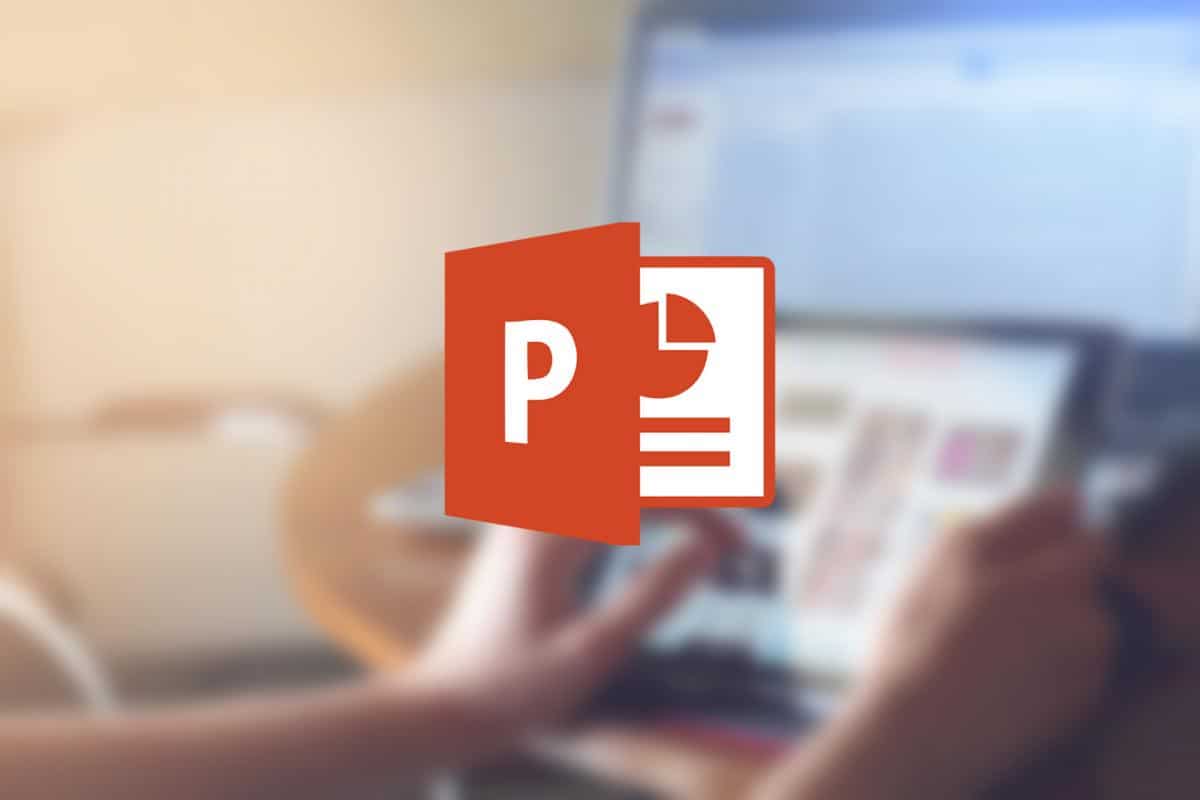
Điều quan trọng là bạn phải biết cách chọn hình ảnh trong bản trình bày PowerPoint! Và khi chúng ta nói về hình ảnh, chúng ta không được quên những hình nền. Tác động trực quan phù hợp có thể tạo ra hoặc phá vỡ một bản trình bày hoặc sự kiện. Hôm nay chúng ta sẽ xem cách đưa ảnh nền vào powerpoint và đạt được hiệu quả mà chúng tôi đang tìm kiếm.
Nếu bạn đã sử dụng chương trình này, bạn sẽ biết rất rõ rằng PowerPoint cung cấp cho chúng tôi một cách rất độc đáo, mang tính giáo huấn và hấp dẫn để thể hiện những ý tưởng khác nhau. Với nó, bạn có thể tạo các bài thuyết trình chuyên nghiệp có thể kết hợp âm thanh, video và hình ảnh.
Nó cũng rất ấn tượng để xem làm thế nào, hơn ba mươi năm sau khi được tạo ra, PowerPoint vẫn là một chương trình hiện tại và được sử dụng rộng rãi trên toàn thế giới. Đúng là, từ khi ra đời cho đến ngày hôm nay, đã có tới XNUMX bản cập nhật được bổ sung thêm các cải tiến và chức năng mới.
Có nhiều hành động có thể được thực hiện với PowerPoint: chèn văn bản, hình ảnh và đồ họa, thiết kế và thực hiện chuyển tiếp và hoạt ảnh, tạo trình chiếu và hơn thế nữa.
Những gì chúng tôi sẽ giải thích ở đây rất hữu ích cho việc sử dụng bất kỳ hình ảnh nào làm nền cho một hoặc nhiều trang trình bày trong bản trình bày của chúng tôi. PowerPoint. Hướng dẫn có hiệu lực cho PowerPoint 2021, 2019, 2016, 2013, 2010 và PowerPoint cho Microsoft 365.
Cách thêm và định dạng hình nền

Cách đặt hình nền trong PowerPoint
Hãy thực tế. Để thêm hình ảnh làm hình nền cho trang chiếu PowerPoint, hãy làm theo các bước sau:
-
- Đầu tiên, chúng tôi mở bản trình bày PowerPoint của mình và chuyển đến trang chiếu mà chúng tôi muốn thêm hình nền. Trong trường hợp chúng ta muốn đặt cùng một hình ảnh trên tất cả các slide, chúng ta có thể thêm nó vào bất kỳ slide nào.
- Sau đó chọn tab "Thiết kế" và, trong đó, chúng tôi chọn tùy chọn Định dạng nền. Một cách khác để làm điều này là nhấp chuột phải vào trang chiếu và chọn «Định dạng nền».
- Bước tiếp theo là chọn "Đổ đầy" với hình ảnh hoặc kết cấu.
- Sau đó, bạn phải chọn "Lưu trữ" để chèn một hình ảnh từ máy tính của chúng tôi. Ở đây chúng tôi có các tùy chọn khác nhau để lựa chọn:
- Clipboard, để chèn một hình ảnh đã sao chép trước đó.
- Trong dòng, để tìm kiếm một hình ảnh trên Internet.
- Clipart trong PowerPoint và chọn một trong những thứ do chính chương trình đề xuất.
- Khi bạn đã chọn được hình ảnh mong muốn, bạn phải đặt mức độ trong suốt của hình ảnh bằng thanh trượt "Tính minh bạch".
- Cuối cùng, chúng tôi chọn giữa ba tùy chọn này tùy thuộc vào hành động chúng tôi muốn thực hiện:
- "Đóng", để áp dụng hình ảnh vào trang chiếu đã chọn.
- "Áp dụng cho tất cả" để làm cho hình ảnh đã chọn làm nền của tất cả các trang chiếu.
- "Đặt lại nền" để xóa ảnh và bắt đầu lại toàn bộ quá trình.
Chọn hình ảnh phù hợp
Trước khi để bản thân bị quyến rũ bởi một hình ảnh mà chúng ta thích cho bài thuyết trình của mình, chúng ta nên biết một vài điều và tính đến một số khía cạnh nhất định. Ví dụ, hãy biết rằng theo mặc định hình ảnh mà chúng tôi chọn cho nền của trang trình bày của chúng tôi sẽ được kéo dài để phù hợp với kích thước của nó. Để tránh biến dạng, cách tốt nhất là chọn ảnh ở định dạng ngang và có độ phân giải cao.
Hình ảnh có độ phân giải cao sẽ luôn sắc nét và rõ ràng, trong khi hình ảnh có độ phân giải thấp sẽ bị mờ khi chúng ta phóng to và kéo căng để vừa với trang chiếu. Và một hình ảnh méo mó không phải là danh thiếp tốt nhất cho những sáng tạo của chúng tôi.
Nếu chúng ta không muốn thất bại trong vấn đề này, chỉ cần ghi nhớ một số quy tắc cơ bản:
- tôi cược bạn hình ảnh chất lượng và với tỷ lệ chính xác. Điều này sẽ làm tăng hiệu quả của bài thuyết trình và tạo cho người xem ấn tượng chuyên nghiệp.
- Nên chọn hình nền với hình ảnh sáng và chữ với màu tối. Bằng cách này, sự hài hòa hơn giữa các yếu tố trên slide được tạo ra và các ý tưởng sẽ được truyền tải hiệu quả hơn.
Cách thay đổi màu nền của trang chiếu
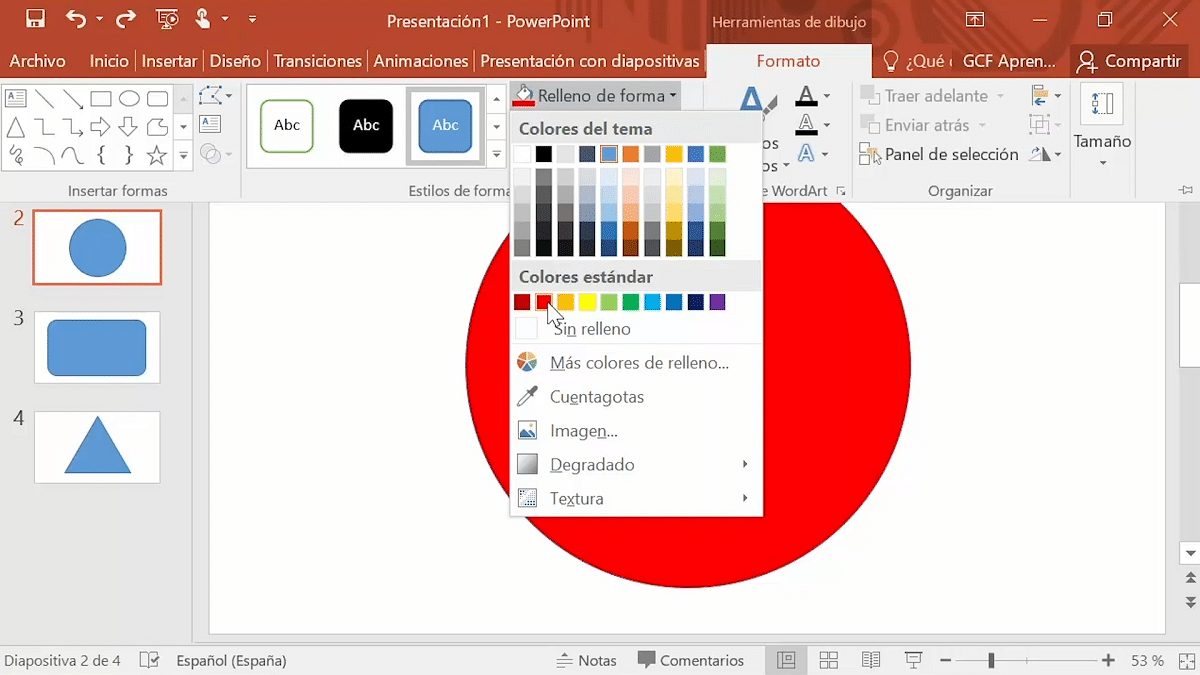
Cách thay đổi màu nền của trang trình bày trong PowerPoint
Có một tùy chọn khác cũng có thể được sử dụng để tùy chỉnh Thuyết trình Powerpoint. Ý tưởng chỉ đơn giản là thay đổi màu nền của trang trình bày thay vì dùng đến hình ảnh. Sau đây, chúng tôi giải thích cách thực hiện điều đó trong ba bước đơn giản:
- Đầu tiên, bạn phải nhấp vào menu trên cùng trong tab "Thiết kế" và bên trong nó chọn tùy chọn «Định dạng nền».
- Sau đó, một menu sẽ mở ra ở bên phải. Trong đó, chúng tôi tìm kiếm và chọn tùy chọn «Tô rắn».
- Trong bảng màu được hiển thị cho chúng tôi, bạn chỉ phải chọn một màu để nó được áp dụng tự động. Nếu những gì chúng ta muốn làm là áp dụng màu cho tất cả các slide, chúng ta phải sử dụng «Áp dụng cho tất cả".
Một mẹo: luôn tốt hơn nếu sử dụng các màu chủ đề có trong mẫu. Bằng cách này, chúng tôi sẽ duy trì sự hài hòa về thị giác.